← Alle Artikel
WordPress-Backup: So sichern Sie Ihre Site und Datenbank
WordPress-Backup: Komplette Strategie mit Solid Security Plugin und Iperius Backup
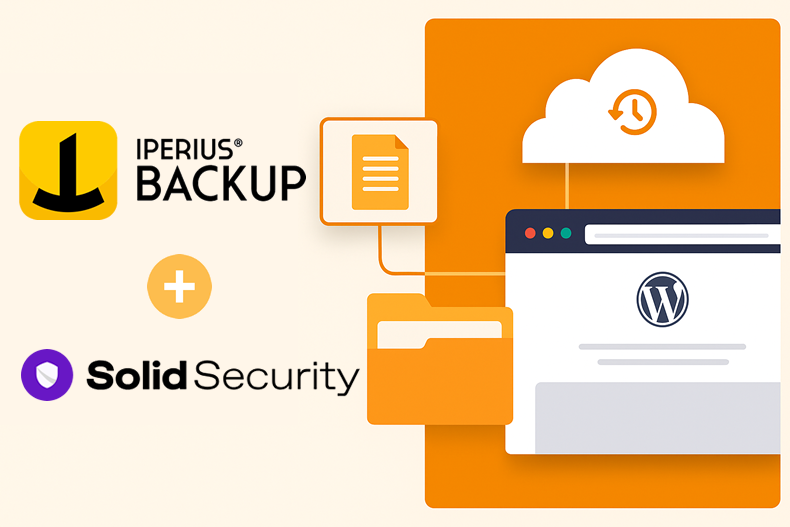
Für alle, die es eilig haben:
- WordPress ist das beliebteste CMS der Welt (wird von 61,2 % der Websites mit einem bekannten CMS oder 43,4 % aller Websites verwendet), aber es ist aufgrund anfälliger Plugins und Designs auch das Ziel von Cyberangriffen (über 90.000 Angriffe pro Minute auf WP-Websites).
- Die meisten Datenverluste entstehen nicht durch organisierte Angriffe, sondern durch technische oder menschliche Probleme: Etwa 75 % der Datenverluste sind auf menschliches Versagen zurückzuführen , während Hardwarefehler oder Schadsoftware 31 % bzw. 29 % der Fälle betreffen. Daher sind regelmäßige WordPress-Backups unerlässlich.
- Es gibt zahlreiche WordPress-Backup-Plugins (kostenlos und Premium) wie UpdraftPlus , Duplicator , VaultPress (Jetpack) , BackWPup , WPvivid , BlogVault usw., die verschiedene Funktionen bieten (Cloud-Backup, geplant, inkrementell). Allerdings sind viele kostenlose Plugins eingeschränkt (z. B. unterstützt Duplicator Free keine geplanten Backups) und für erweiterte Funktionen sind oft kostenpflichtige Versionen erforderlich.
- Empfohlene Strategie: Kombinieren Sie das kostenlose Plugin Solid Security (für automatische MySQL-Datenbanksicherungen) mit Iperius Backup (FTP-Downloadfunktion), um lokal eine vollständige Kopie der Site und der Datenbank zu erhalten. Das Plugin „Solid Security“ ist leichtgewichtig, kostenlos und verbessert die Site-Sicherheit (führt DB-Audits und Backups durch). Iperius Backup ermöglicht mit einer kostengünstigen unbefristeten Lizenz unbegrenzte Backups und erweiterte Optionen (inkrementelle Backups, Komprimierung, Dateiausschluss, mehrere Ziele wie NAS oder Cloud). Bei dieser Lösung entsteht keine Abhängigkeit von einem bestimmten Anbieter , da es sich beim MySQL-Dump um eine Standardtextdatei handelt, die mit jedem Tool problemlos wiederhergestellt werden kann. Darüber hinaus erfolgt die Wiederherstellung einfach durch das Neuschreiben der Site-Dateien per FTP und das Importieren des Dumps in die Datenbank. Ein lokales Backup entspricht einem „Reverse Offsite“ (einer Kopie außerhalb des Originalservers), das im Problemfall (Malware, versehentliches Löschen usw.) eine maximale Wiederherstellungsgeschwindigkeit garantiert.
Einführung: WordPress ist ein kostenloses Open-Source- Content-Management-System (CMS) , das ursprünglich für Blogs entwickelt wurde, heute aber für jede Art von Website verwendet wird. WordPress betreibt derzeit etwa 43 % aller Websites und ist weltweit über 810 Millionen Mal installiert. Seine weite Verbreitung macht es zu einem attraktiven Ziel für Hacker und Malware. Es ist kein Zufall, dass Sicherheitsstudien darauf hinweisen, dass jede Minute über 90.000 Angriffe auf WordPress-Sites gestartet werden . Die meisten dieser Angriffe nutzen Schwachstellen in Plugins und Themes aus (laut WPScan sind 52 % der bekannten Schwachstellen auf Plugins, 37 % auf den WordPress-Kern und 11 % auf Themes zurückzuführen). Daten von Wordfence und Sucuri bestätigen: Ungefähr 60 % der kompromittierten Websites haben mindestens einen ungeschützten Einstiegspunkt (Malware und schädliche Skripte) und über die Hälfte der kompromittierten Websites verwenden veraltete Versionen von WordPress. Beispielsweise waren 61 % der infizierten Websites veraltet. Diese Zahlen unterstreichen, warum es wichtig ist, Kernel, Plugins und Designs immer auf dem neuesten Stand zu halten, aber auch regelmäßig Backups zu erstellen . Tatsächlich sind menschliche Fehler und Hardwarefehler ebenfalls häufige Ursachen für Datenverlust: Unabhängige Studien gehen davon aus, dass 75 % der Verluste auf Unachtsamkeit oder versehentliches Löschen zurückzuführen sind, während Serverausfälle oder Viren 31 % bzw. 29 % der Datenverluste verursachen.
Kurz gesagt: Keine Site ist risikofrei , daher sollte jeder WordPress-Besitzer eine strenge Backup-Richtlinie haben: Durch regelmäßiges Speichern der Datenbank und Dateien Ihrer Site an externen Standorten (Cloud oder separate Geräte) wird die Wiederherstellbarkeit gewährleistet. Mit einer aktuellen Sicherung können Sie Ihre Site selbst nach einem Angriff oder einer Löschung innerhalb weniger Minuten wiederherstellen, wodurch Ausfallzeiten und Schäden reduziert werden.
WordPress-Backup-Plugins (kostenlos und kostenpflichtig)
Es gibt zahlreiche Plugins zum Durchführen automatischer Backups einer WordPress-Site. Zu den beliebtesten zählen UpdraftPlus , Duplicator , VaultPress (Jetpack) , BackWPup , BlogVault , WPvivid , WP Time Capsule , BackupBuddy usw. Diese Plugins bieten Funktionen zum Speichern von Daten auf lokalen Servern oder Cloud-Diensten (Google Drive, Dropbox, Amazon S3, OneDrive usw.) sowie vollständige, inkrementelle oder differenzielle Sicherungsmodi.
- UpdraftPlus – Bietet sowohl eine kostenlose als auch eine Premium-Version. Mit dem kostenlosen UpdraftPlus können Sie Backups auf vielen Cloud-Speicherplattformen (Drive, Dropbox, S3, Rackspace usw.) planen. Die Premium-Version (kostet ~55 €/Jahr) bietet zusätzlich Unterstützung für OneDrive, Azure und inkrementelle Backups.
- Duplicator – Beliebtes Migrations- und Backup-Plugin. Die kostenlose Version ermöglicht vollständige manuelle Backups der Site (Dateien + Datenbank), unterstützt jedoch keine Zeitpläne, inkrementellen Backups oder automatischen Uploads in die Cloud . Die kostenpflichtige Version (ab ca. 60 $/Jahr) ermöglicht geplante Backups und Uploads auf Google Drive, OneDrive, S3, FTP usw.
- BackWPup : Plugin mit kostenloser und Pro-Version. Die kostenlose Version ermöglicht geplante Backups und Uploads in Clouds wie Google Drive, OneDrive, Amazon Glacier, FTP usw. Die Pro-Version (69 $ pro Jahr) ermöglicht zusätzliche Funktionen, wie z. B. die automatische Backup-Wiederherstellung direkt aus dem Plugin.
- WPvivid Backup – Kostenloses und kostenpflichtiges Plugin (ab ~29 $/Jahr). Die kostenlose Version bietet geplante Backups in Cloud-Speicher (Drive, Dropbox, S3, OneDrive, DigitalOcean Spaces) und unterstützt auch FTP-Backups.
- VaultPress (Jetpack-Backup) – Jetpack-basierte Lösung von WordPress.com, die inkrementelle Backups in der Cloud durchführt, ohne Serverspeicherplatz zu verwenden. Das Plugin ist kostenlos, erfordert jedoch einen kostenpflichtigen Jetpack-Plan (oder einen eigenständigen VaultPress-Plan) (ab ~53 €/Jahr).
- BlogVault – Kostenpflichtiger Drittanbieterdienst (SaaS) (ab ca. 89 $/Jahr), der vollständige inkrementelle Backups, Migrationen und Betriebszeitüberwachung mit integrierten Sicherheitsoptionen (Malware-Scan, Firewall usw.) durchführt.
- Andere : Es gibt auch BackupBuddy, Total Upkeep, WP Time Capsule usw., die im Allgemeinen kostenpflichtige Backups mit erweiterten Funktionen anbieten.
Im Allgemeinen verlassen sich die meisten Backup-Plugins aus Sicherheitsgründen auf Cloud-Dienste (oft kostenpflichtig) oder den Server selbst. Eine Einschränkung besteht darin, dass die Sicherung möglicherweise Site-Ressourcen und Speicherplatz auf Ihrem Hosting-Server beansprucht. Darüber hinaus führt die ausschließliche Verwendung von Plug-ins zu möglichen Abhängigkeiten vom Plug-in-Anbieter selbst. Aus diesen Gründen kann es, wie wir in der vorgeschlagenen Strategie sehen werden, effektiver sein, ein lokales Sicherheits-Plugin mit externer Backup-Software zu kombinieren.
Die beste Strategie: Solide Sicherheit + Iperius Backup FTP
Die einfachste, günstigste und effektivste Kombination:
- Solid Security (kostenlos) – WordPress-Sicherheits-Plugin, das unter anderem automatische Backups Ihrer MySQL-Datenbank durchführt . Durch die Installation von Solid Security können Sie regelmäßige Sicherungen der Datenbank (in SQL oder komprimiertem Format) in einem Ordner auf der Site planen. Bei schwerwiegenden Problemen können Sie die Datenbank schnell aus dem gespeicherten Dump wiederherstellen. Solid Security bietet neben Backups verschiedene Schutzfunktionen (2FA, Brute-Force-Blockierung, Dateiprüfung, Schwachstellenscan), die die allgemeine Sicherheit der Site verbessern .
- Iperius Backup (Dauerlizenz) – Backup-Software für Windows, mit der Sie alle Dateien einer Website und Remote-Datenbanken per FTP herunterladen können. In der Funktion „FTP-Download“ konfigurieren Sie ein FTP-Konto für den Site-Server und geben an, welche Ordner/Dateien heruntergeladen werden sollen. Iperius unterstützt FTP, aber auch FTPS/SFTP für verschlüsselte Übertragungen und gewährleistet so maximale Sicherheit. Mit Iperius können Sie den Hauptordner der WordPress-Site (normalerweise
public_htmloder www) als FTP-Quelle auswählen: Beim ersten Backup werden alle Site-Dateien heruntergeladen , anschließend können inkrementelle Backups durchgeführt werden (wobei nur die geänderten Dateien heruntergeladen werden). Darüber hinaus bietet Iperius erweiterte Optionen zum Filtern/Ausschließen von Dateien und die Möglichkeit, heruntergeladene Daten sofort an zusätzliche Ziele (NAS, LTO-Band, Cloud wie Dropbox, Google Drive, Amazon S3 usw.) zu kopieren.
Diese Strategie hat folgende Vorteile :
- Solid Security ist kostenlos und verbessert die Site-Sicherheit (DB-Schutz und Backup).
- Iperius Backup verwendet ein unbefristetes Lizenzmodell (einmaliger Kauf, niedrige Kosten) und ermöglicht unbegrenzte Backups von Servern und Sites. Zusätzlich zur FTP-Sicherung unterstützt Iperius inkrementelle Sicherungen, Komprimierung, Sicherung auf mehrere Ziele (NAS, Festplatten, Cloud) und erweiterte Funktionen wie Dateiausschlüsse oder Sicherung von E-Mail-/Exchange-/SQL-Konfigurationen. In der Praxis können Sie mit einer einzigen Iperius-Lizenz die Sicherung einer beliebigen Anzahl von Sites , virtuellen Maschinen, Datenbanken usw. verwalten, ohne dass wiederkehrende Abonnementkosten anfallen.
- Keine Abhängigkeit von einem Anbieter : Das gesamte Backup (Datei- und MySQL-Dump) befindet sich in Standarddateien (der Dump liegt im SQL-Textformat vor). Es kann mit allgemeinen Tools (phpMyAdmin, MySQL-Befehle usw.) wiederhergestellt werden, es ist keine proprietäre Software erforderlich.
- Einfache FTP-Wiederherstellung : Laden Sie bei Bedarf die heruntergeladenen Dateien einfach per FTP auf den Server hoch und importieren Sie den MySQL-Dump, ohne auf komplexe Verfahren zurückgreifen zu müssen.
- Ein lokales Backup (außerhalb des Originalservers) garantiert im Falle einer Kompromittierung oder Löschung eine maximale Wiederherstellungsgeschwindigkeit („Reverse Offsite“), ohne dass auf die Wiederherstellung durch Remotedienste gewartet werden muss.
Zusammenfassend lässt sich sagen, dass das vorgeschlagene System Solid Security verwendet , um regelmäßige Backups der Datenbank innerhalb der Site zu erstellen, und Iperius Backup, um den gesamten Inhalt der Site (Datei + DB-Dump) automatisch lokal per FTP zu übertragen. Iperius kann auf einem Windows-Server im Unternehmen oder zu Hause ausgeführt werden und so eine aktuelle externe Kopie der WordPress-Site verwalten.
Technischer Leitfaden: Konfigurieren von Solid Security und Iperius
1. Konfigurieren Sie Solid Security zum Sichern Ihrer Datenbank
- Installation und Aktivierung: Gehen Sie in Ihrem WordPress-Administrationsbereich zu Plugins > Neu hinzufügen , suchen Sie nach „Solid Security“ (von SolidWP) und installieren Sie es. Dann aktivieren Sie es.
- DB-Backup aktivieren: Klicken Sie im WordPress-Menü auf Solid Security > Einstellungen > Dienstprogramme . Aktivieren Sie die Funktion „Datenbanksicherungen“ . Das Backup-Intervall (z.B. alle 1-7 Tage) legen Sie ganz nach Ihren Bedürfnissen fest.
- Speicherpfad: Wählen Sie die Option „Lokal speichern“ oder „Lokal speichern und per E-Mail versenden“ und geben Sie einen Zielordner auf dem Server an (sicherheitshalber besser außerhalb des öffentlichen Stammverzeichnisses). Zum Beispiel
wp-content/backups/sql/. Solid Security generiert in diesem Pfad automatisch MySQL-Dumps mit dem Typnamen backupsitowp_2025-05-16.sql.gz.
- Anzahl der aufzubewahrenden Backups: Legen Sie fest, wie viele Kopien auf dem Server aufbewahrt werden sollen (z. B. 4–5 aktuelle Backups). Solid Security löscht ältere Dumps automatisch.
- Prüfen: Nach der ersten geplanten Sicherung wird die Datei
.sql(oder, .zipfalls komprimiert,) im ausgewählten Ordner angezeigt. Falls die Zip-Komprimierung Probleme bereitet, können Sie diese in den Einstellungen deaktivieren.
Das Ergebnis ist eine regelmäßige Sicherung nur der WordPress- Datenbank , die für die schnelle Wiederherstellung von Inhalten und Einstellungen nützlich ist. Es ist weiterhin erforderlich, die Site-Dateien (Plugins, Designs, Medien) und andere nicht standardmäßige Tabellen (falls vorhanden) zu speichern.
2. Konfigurieren Sie Iperius Backup, um die Site per FTP herunterzuladen
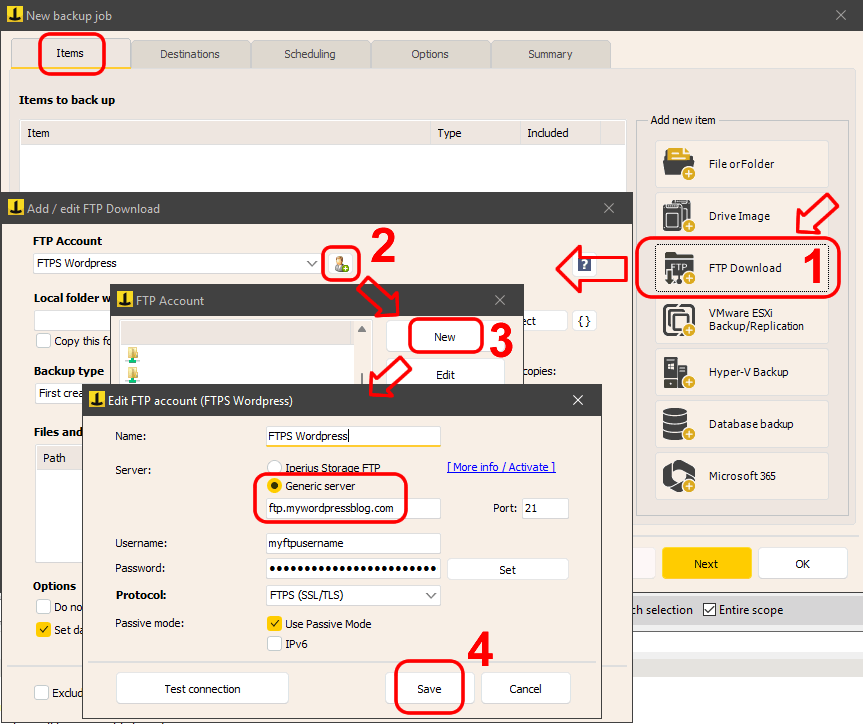
- Laden Sie Iperius herunter und installieren Sie es : Installieren Sie Iperius Backup auf dem Windows-Zielcomputer oder -Server (wo die Backups gespeichert werden sollen). Für den ersten Test kann die kostenlose Version ausreichend sein, für unbegrenzte Backups wird jedoch eine vollständige Iperius-Lizenz empfohlen.
- Erstellen Sie einen neuen Sicherungsauftrag: Starten Sie Iperius und erstellen Sie einen „Neuen Sicherungsauftrag“ .
- Element „FTP-Download“ hinzufügen: Klicken Sie in der Liste der Sicherungselemente auf „FTP-Download“ . Es öffnet sich ein Konfigurationsfenster.
- FTP-Konto einrichten: Klicken Sie auf „Neues FTP-Konto hinzufügen“. Geben Sie die Adresse des FTP-Servers der Site (z. B.
ftp.miosito.it), den Benutzernamen und das Passwort ein. Wählen Sie, falls unterstützt, das FTPS/SFTP -Protokoll für mehr Sicherheit. Speichern Sie Ihr Konto.
- Remote-Ordner auswählen: Navigieren Sie von der angezeigten FTP-Struktur zum Stammverzeichnis Ihrer WordPress-Site (normalerweise der Stammordner
wp-admin, der , wp-content, enthält wp-includes). Wählen Sie diesen Ordner als Downloadquelle aus (oder wp-contentspeichern Sie optional nur Dateien und Plugins, besser jedoch die gesamte Site).
- Lokaler Zielordner: Wählen Sie einen lokalen Ordner auf Ihrem Computer, in den Sie die Dateien herunterladen möchten (z. B.
C:\Backups\MyWordPressSite\). Iperius erstellt hier eine exakte Kopie der Site-Struktur.
- Erweiterte Einstellungen:
- Inkrementelle Sicherung: Stellen Sie sicher, dass der Sicherungstyp inkrementell ist . Auf diese Weise werden alle Dateien während der ersten Sicherung heruntergeladen. Anschließend speichert Iperius nur die neuen oder geänderten Dateien, wodurch nachfolgende Ausführungen wesentlich schneller erfolgen.
- Dateiausschlüsse: Wenn Sie sehr große oder temporäre Ordner ausschließen möchten, können Sie Ausschlüsse für die Dateien im Backup konfigurieren.
- Kopien an andere Ziele: Im Iperius-Fenster „Ziele“ können Sie ein sekundäres Ziel hinzufügen (z. B. ein NAS oder eine externe Festplatte oder ein Cloud-Ziel), wohin der heruntergeladene Ordner am Ende des Auftrags kopiert werden soll. Dadurch wird zur zusätzlichen Sicherheit automatisch ein Duplikat erstellt.
- Testsicherung starten: Speichern Sie den Sicherungsauftrag und klicken Sie auf „Ausführen“, um den Download zu starten. Überprüfen Sie die Iperius-Protokolle: Die Verbindung sollte über FTP hergestellt werden und die gesamte Site in Ihren lokalen Ordner herunterladen. Überprüfen Sie nach Abschluss, ob die Dateien vorhanden sind (Ordner index.php, wp-config.php, wp-content usw.).
- Solid Security DB-Dump einschließen: Wenn Solid Security die Datenbank-Dumps in einem über FTP zugänglichen Ordner gespeichert hat (z. B.
wp-content/backups/sql/), schließen Sie diesen Ordner auch in die Iperius FTP-Konfiguration ein. Wählen Sie in der Praxis auch den SQL-Sicherungsordner aus, damit Sie ihn lokal herunterladen können. Alternativ können Sie einen zweiten Iperius-Job vom Typ „FTP-Download“ erstellen, der speziell auf diesen Ordner verweist. Wenn Sie Ihre gesamte Site herunterladen, werden die Datenbanksicherungsdateien automatisch eingeschlossen.
An diesem Punkt kopiert Iperius Backup automatisch (geplant oder manuell) sowohl die Site-Dateien als auch die von Solid Security generierten MySQL-Dump-Dateien. Mit inkrementellen Einstellungen wird jeder nachfolgende Lauf schnell sein und nur Updates herunterladen.
Lesen Sie das Tutorial zur Konfiguration des FTP-Downloads mit Iperius
Vorteile der kombinierten Lösung
Diese Backup-Strategie kombiniert die Stärken eines kostenlosen WordPress-Plugins mit externer Software und sorgt so für einen effektiven Schutz ohne hohe wiederkehrende Kosten . Lassen Sie uns die wichtigsten Vorteile zusammenfassen und die wichtigsten Punkte in Fettdruck wiederholen:
- Solid Security ist kostenlos und bietet neben DB-Backups verschiedene Schutzfunktionen (2FA, Bot-Blockierung, Dateiüberwachung), die die Sicherheit der Site erhöhen.
- Iperius Backup verwendet ein unbefristetes Lizenzmodell (einmalige Investition) und ermöglicht Ihnen, eine unbegrenzte Anzahl von Sites, Dateien und Ressourcen mit einem einzigen Tool zu schützen. Es bietet erweiterte Sicherungsoptionen (inkrementell, Komprimierung, mehrere Ziele – NAS, Cloud-Speicher – usw.), die normalerweise nur in teuren Enterprise-Suiten verfügbar sind.
- Keine Abhängigkeit vom Anbieter: Das Backup besteht aus Standarddateien. Der MySQL-Dump ist eine eigenständige SQL-Textdatei, die mit jedem MySQL-Tool importiert werden kann. Dies gewährleistet die Flexibilität bei der Wiederherstellung, auch auf anderen Servern oder anderen Plattformen.
- Einfache FTP-Wiederherstellung: Bei Problemen (gehackte Site, menschlicher Fehler) laden Sie einfach die heruntergeladenen Dateien per FTP hoch und stellen Sie die Datenbank aus dem gespeicherten Dump wieder her. Keine fortgeschrittenen Kenntnisse oder spezielle proprietäre Software erforderlich.
- Schnelle lokale Sicherung („Reverse Offsite“): Indem Sie die Sicherung auf Ihrem eigenen Server oder NAS aufbewahren, vermeiden Sie die Abhängigkeit von Dritten und beschleunigen die Wiederherstellung: Die Site wird in sehr kurzer Zeit wiederhergestellt, ohne auf Downloads von Remote-Cloud-Diensten warten zu müssen.
Diese Strategie bietet eine doppelte Sicherheitsbarriere . Die nebenstehende Abbildung veranschaulicht die häufigsten Ursachen für Datenverlust: Wie Sie sehen, gehören Hardwarefehler (31 %) und menschliches Versagen (29 %) zu den Hauptursachen, gefolgt von Malware/Ransomware (29 %). Eine regelmäßige lokale Sicherung schützt vor all diesen Bedrohungen und fungiert als unabhängiges Sicherheitsnetz. Solid Security deckt hauptsächlich Szenarien ab, in denen Datenbanken kompromittiert werden, während Iperius Backup eine vollständige Site-Replikation garantiert.
Schlussfolgerungen
Zusammenfassend lässt sich sagen, dass die Kombination aus Solid Security und Iperius Backup eine solide, einfache und kostengünstige Backup-Lösung für jede WordPress-Site bietet. Das kostenlose Plug-In „Solid Security“ automatisiert Datenbanksicherungen und verbessert die Site-Sicherheit, während Iperius Backup mit seiner FTP-Download-Funktion mit einer kostengünstigen unbefristeten Lizenz eine vollständige Kopie der Dateien und DB-Dumps lokal erstellt. Die wichtigsten Vorteile – keine Abhängigkeit von einem Anbieter, sofortige Wiederherstellung, inkrementelle und an mehreren Zielorten erfolgende Backups – machen diese Lösung ideal für Websitebesitzer, die ihre Online-Präsenz ohne Komplikationen schützen möchten.
Laden Sie Iperius Backup jetzt herunter und testen Sie es
Bei Fragen oder Zweifeln zu diesem Artikel,
Kontaktieren Sie uns